Så här dämpar du gruppmeddelanden i Android 11

Dämpa gruppmeddelanden i Android 11 för att hålla notifikationerna under kontroll för meddelandeappen, WhatsApp och Telegram.
Oavsett om det är ett meddelande från en redan befintlig chatt eller en från en kontakt som precis gick med , kommer det alltid att finnas en anledning att få ett meddelande. Om du ständigt måste kontrollera din telefon av någon anledning kan det finnas ett behov av att få vissa aviseringar.
Till exempel, om du inte kan gå för länge utan att öppna Telegram, kanske aviseringar inte är nödvändiga. Genom att stänga av Telegram-aviseringar hjälper du till att rensa upp meddelandefältet. Om du någonsin ändrar dig och vill aktivera dem igen, är det möjligt.
För att förhindra att Telegram-aviseringar någonsin stör dig igen, se till att du har appen öppen. Tryck på den treradiga menyn uppe till vänster och gå till Inställningar.
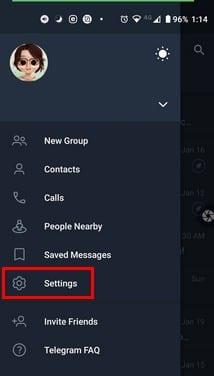
Under avsnittet Inställningar trycker du på alternativet Meddelanden och ljud .
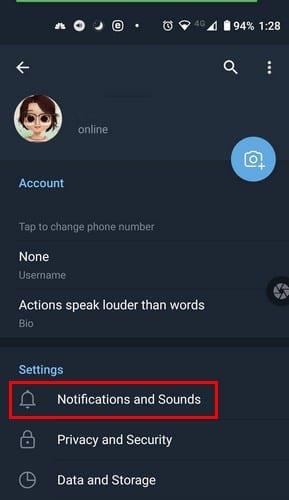
I nästa avsnitt är meddelanden för chattar det första alternativet på listan. Du kan stänga av alternativet Privata chattar eller gruppchattar här eller trycka på alternativnamnet för fler alternativ.
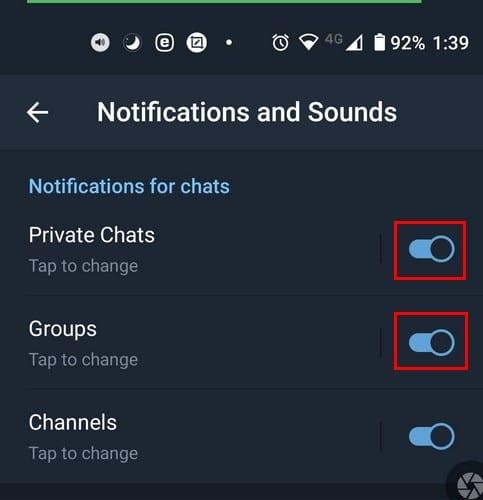
Om du inte var medveten om att du kunde justera Telegram-aviseringarna och hellre skulle göra några mindre justeringar, här är vad du kan välja mellan. För privata chattar kan du fortfarande stänga av dem härifrån. Men det finns andra alternativ som:
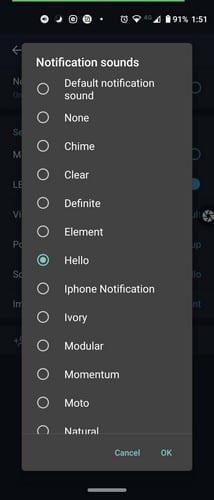
Det finns också ett alternativ för att ställa in hur viktiga dessa meddelanden är. Tryck till exempel på alternativet Viktighet och du kan välja mellan alternativ som:
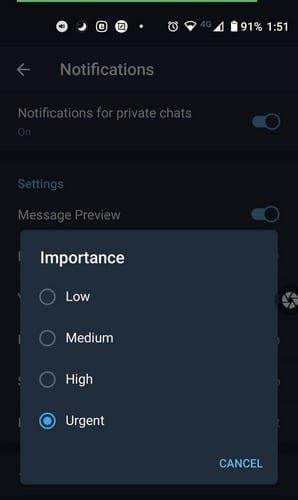
Om du vill undanta någon från dessa meddelandeinställningar, tryck på Lägg till ett undantag. Välj din kontakt och spara.
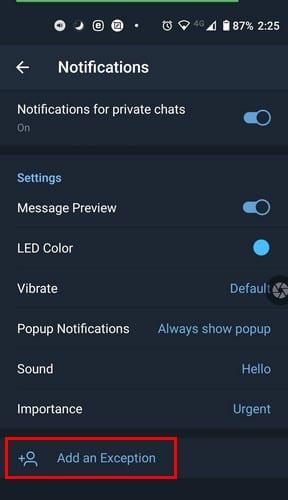
Alternativen för gruppmeddelanden är desamma. Om det som irriterar dig med Telegram-aviseringar är att de upprepas, finns det något du kan göra åt det. I Meddelanden och ljud, svep hela vägen nedåt, du bör se alternativet Upprepa aviseringar. Tryck på den och välj alternativet av. Eller så kan du välja bland alternativen som:
Dessa ändringar kommer att gälla aviseringar för alla chattar. Men om du bara vill göra aviseringsändringar för en specifik chatt, är detta vad du kan göra.
Bara för att kontakten inte spelar bra, betyder det inte att alla måste betala samma pris. Om du vill ta en paus i en specifik chatt, öppna den och tryck på prickarna uppe till höger. Tryck på alternativen för Stäng av aviseringar och välj hur länge du vill stänga av dessa aviseringar. Du kan välja mellan alternativ som:
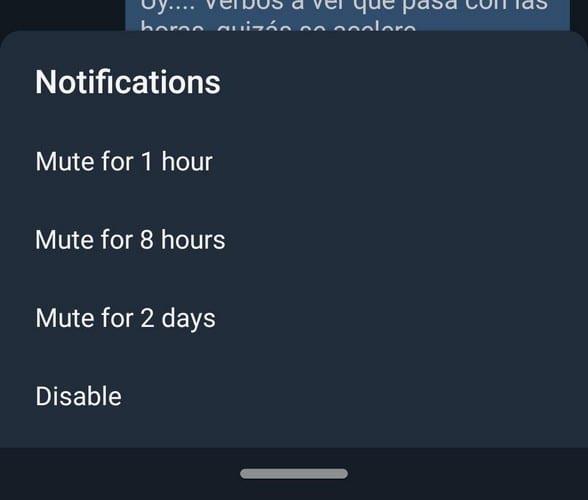
När du väl väljer kommer Telegram att ansöka omedelbart och du kommer att se ett kort meddelande som låter dig veta. När du ser den kontakten på din chattlista kommer den att ha en högtalarikon med en linje tvärs över, vilket indikerar att den har stängts av. Om du någonsin ändrar dig och vill stänga av ljudet för dem, följ samma steg och välj alternativet för att stänga av ljudet.
Ett alternativ är att inaktivera aviseringarna direkt från Telegram-appen. Men om du redan är i Inställningar av någon anledning kan du stänga av dem därifrån också. Gå till Appar och aviseringar.
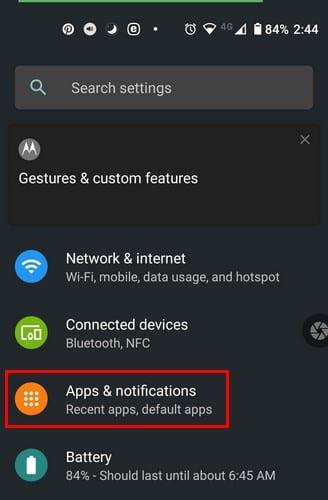
Gå nu till Se alla x appar och leta efter Telegram. När den är öppen trycker du på Aviseringar. Du kan stänga av aviseringarna längst upp. Du kan också välja att inaktivera aviseringspunkten och välja hur du vill bli meddelad. Om det du tyckte var irriterande var det konstanta meddelandeljudet och vibrationerna, kan du stänga av det läget i det tysta alternativet.
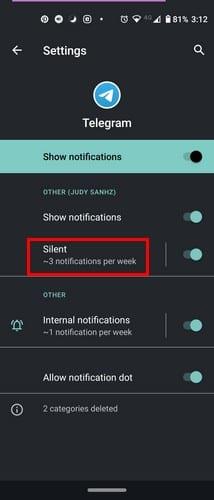
Du kanske har så många appar på din Android-enhet att det inte ens är roligt. Du kan behöva de flesta av dem för arbete eller andra saker och måste hantera den stora mängden aviseringar. Men om du kan ta en paus från meddelanden som kan vänta, varför inte.
Dämpa gruppmeddelanden i Android 11 för att hålla notifikationerna under kontroll för meddelandeappen, WhatsApp och Telegram.
Telegrammet introducerades först som en plattform för överföring av krypterade signaler. Det utvecklades så småningom under decennierna och nu finns det
Skydda din integritet på Telegram genom att aktivera meddelanden som förstör själv. Låt meddelanden raderas av sig själva efter en viss tid.
Se hur enkelt det är att skicka ljudmeddelanden från WhatsApp till Telegram och vice versa. Följ dessa enkla steg.
Det här inlägget har allt du behöver veta om att lägga till och ta bort grupper i Telegram.
Spara lagringsutrymme på din Android-enhet genom att förhindra Telegram från att ladda ner onödiga filer. Så här stoppar du automatisk nedladdning.
Behåll kontrollen över dina Telegram-grupper och välj vem som kan lägga till dig och vem som inte kan. Genom att ändra några säkerhetsinställningar bestämmer du vad som händer.
Skapa en Telegram-undersökningsfråga när grupperna inte kan bestämma var de ska äta lunch. Om du ändrar dig kan du alltid avrösta och välja igen.
Behöver du förmedla ett budskap till många människor? Så här kan du skapa en kanal på Telegram för att göra just det.
Att ta bort ditt WhatsApp- eller Telegram-konto kan vara en smärtsam process eftersom du har delat så mycket. Bra att processen är snabb och enkel, men behåll
Ta en paus från aviseringarna som uppmärksammar dig om ett nytt medlemskap på Telegram. Se hur du inaktiverar den nya anmälan om medlemskap i Telegram.
Lägg till ett extra lager av säkerhet till ditt Telegram-konto med tvåstegsverifiering. Se hur du aktiverar det.
Gör det bekvämare att läsa dina chattar på Telegram genom att ändra textstorleken. Se vart du behöver gå för att göra det.
Upptäck vad telegram är och hur de skiljer sig från grupper.
Går dina Telegram-aviseringar ur handen? Se hur du kan stänga av eller stänga av dem för lugn och ro.
Flytta till Telegram? Så här flyttar du alla dina WhatsApp-chattar till ditt nya Telegram-konto.
Upptäck hur du kan säkra dina Telegram-chattar genom att aktivera end-to-end-kryptering i alla dina konversationer.
Vill du ha ett snabbare sätt att komma åt Gmail när du använder Telegram? Till skillnad från WhatsApp har Telegram en bot som du kan använda för att använda Gmail som du skulle göra i appen,
Se hur du kan öka säkerheten för dina Telegram-konton genom att ändra dessa två saker.
Att schemalägga ett telegrammeddelande för senare kan vara till stor hjälp. Du kanske vill påminna någon om något, men vet att det är bäst att skicka meddelandet
Använder du flera Google-konton på Android och PC och vet inte hur man ändrar standard Google-konto? Läs vidare för att lära dig de hemliga stegen.
Facebook-berättelser kan vara mycket roliga att göra. Här är hur du kan skapa en berättelse på din Android-enhet och dator.
Fyller det på din Android? Lös problemet med dessa nybörjarvänliga tips för alla enheter.
Hur man aktiverar eller inaktiverar stavningskontrollfunktioner i Android OS.
En handledning som visar hur du aktiverar utvecklaralternativ och USB-felsökning på Samsung Galaxy Tab S9.
Älskar du att läsa e-böcker på Amazon Kindle Fire? Lär dig hur du lägger till anteckningar och markerar text i en bok på Kindle Fire.
Jag ger en lista över saker du kan prova om din Android-enhet verkar starta om slumpmässigt utan uppenbar anledning.
Vill du lägga till eller ta bort e-postkonton på din Fire-surfplatta? Vår omfattande guide går igenom processen steg för steg, vilket gör det snabbt och enkelt att hantera dina e-postkonton på din favorit enhet. Missa inte denna viktiga handledning!
En handledning som visar två lösningar på hur man permanent förhindrar appar från att starta vid uppstart på din Android-enhet.
Behöver du nedgradera en app på Android-enhet? Läs den här artikeln för att lära dig hur du nedgraderar en app på Android, steg för steg.


























